Recuperar mensajes de WhatsApp eliminados en Samsung Galaxy S7
Con más de mil millones de usuarios, WhatsApp es una de las aplicaciones de mensajería social más grandes que existen. La aplicación ciertamente ha reemplazado la antigua práctica de mensajería y también admite funciones adicionales como llamadas de voz y video. Si ha perdido sus mensajes de WhatsApp, no se preocupe. En este artículo informativo, le enseñaremos cómo recuperar mensajes de WhatsApp eliminados en Samsung S1. ¡Empecemos!
Parte 1: ¿Cómo recuperar mensajes de WhatsApp eliminados de las copias de seguridad?
WhatsApp permite una forma de realizar una copia de seguridad de sus chats. Si hace esto con regularidad, siempre podrá recuperar sus mensajes en poco tiempo. Sus mensajes pueden eliminarse accidentalmente o también puede perder sus datos de WhatsApp debido a un malware o cualquier escenario no deseado. Incluso cuando cambia de un teléfono a otro, puede restaurar sus datos desde la copia de seguridad anterior. Aprenda cómo recuperar mensajes de WhatsApp eliminados en Samsung S7 siguiendo estos pasos.
1. En primer lugar, debe realizar una copia de seguridad de sus datos de antemano. Para ello, dirígete a las opciones de “Configuración” en tu panel de WhatsApp.
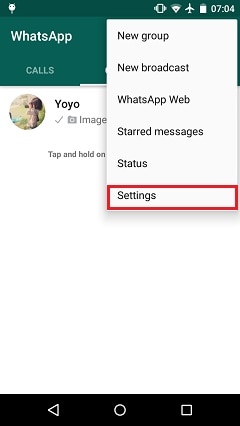
2. De todas las opciones proporcionadas, seleccione la función de ‘Chat y llamadas’ para continuar.

3. Ahora, solo toque la opción de ‘Chats de respaldo’ y espere un momento. WhatsApp guardará automáticamente sus mensajes y realizará su copia de seguridad oportuna. Si lo desea, también puede guardar la copia de seguridad en su unidad de Google.
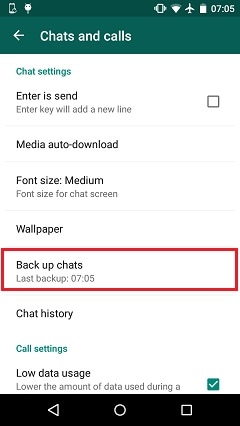
4. En el futuro, si ha perdido sus mensajes de WhatsApp, simplemente puede optar por instalar la aplicación en su teléfono móvil nuevamente. Después de conectarlo con su número anterior, WhatsApp reconocerá la copia de seguridad del chat. Además, también se puede copiar desde la unidad de Google. Simplemente toque la opción ‘Restaurar’ y seleccione su archivo de copia de seguridad. Espere un momento ya que WhatsApp restaurará sus datos. Cuando haya terminado, simplemente toque el botón ‘Continuar’ para disfrutar de sus servicios con sus datos previamente eliminados.

Parte 2: ¿Cómo recuperar mensajes de WhatsApp eliminados sin copias de seguridad?
Si aún no ha realizado una copia de seguridad de sus mensajes de WhatsApp, entonces no puede seguir el proceso mencionado anteriormente. Además, es probable que no pueda recuperar los archivos multimedia y los archivos adjuntos después de recuperar la copia de seguridad. ¡No te preocupes! Incluso si no ha realizado una copia de seguridad oportuna de sus mensajes de WhatsApp, aún puede recuperarlos con Recuperación de datos de Android.
Es parte del kit de herramientas DrFoneTool y es el primer software de recuperación de datos para Samsung S7. Por lo tanto, proporciona una forma segura y confiable de realizar la operación de recuperación de datos. Ya es compatible con más de 6000 dispositivos y funciona tanto en Mac como en Windows. Dado que los mensajes de WhatsApp se almacenan en el almacenamiento principal del teléfono, puede recuperarlos fácilmente incluso después de una situación imprevista con la ayuda de Recuperación de datos de Android.

Kit de herramientas DrFoneTool – Recuperación de datos de Android
El primer software de recuperación de tabletas y teléfonos inteligentes Android del mundo.
- Recupere datos de Android escaneando su teléfono y tableta Android directamente.
- Obtenga una vista previa y recupere selectivamente lo que desea de su teléfono y tableta Android.
- Admite varios tipos de archivos, incluidos WhatsApp, Mensajes y contactos, fotos, videos, audio y documentos.
- Admite más de 6000 modelos de dispositivos Android y varios sistemas operativos Android, incluido Samsung S7.
Para usuarios de Windows
Si tiene una PC con Windows, puede aprender cómo recuperar mensajes de WhatsApp eliminados en Samsung S7 siguiendo estos pasos.
1. En primer lugar, descargue Android Data Recovery desde su sitio web oficial. aquí. Instálelo en su sistema y ejecútelo después para obtener la siguiente pantalla. Seleccione ‘Recuperación de datos’ para iniciar el proceso.

2. Ahora, usando un cable USB, conecte su teléfono al sistema. Habilite la función de depuración USB antes de eso. Para hacerlo, debe habilitar las Opciones de desarrollador de antemano. Esto se puede hacer visitando Configuración> Acerca del teléfono y tocando ‘Número de compilación’ siete veces. Después de eso, visite Opciones de desarrollador y habilite la función de depuración USB. Cuando conecte su dispositivo al sistema, es posible que aparezca una ventana emergente con respecto al permiso de depuración de USB. Simplemente toque el botón ‘Aceptar’ para confirmarlo.

3. La interfaz le pedirá que seleccione el tipo de datos que desea recuperar. Seleccione la opción de ‘Mensajes y archivos adjuntos de WhatsApp’ y haga clic en el botón ‘Siguiente’ para continuar.

4. Seleccione un modo para realizar la recuperación de datos. De forma predeterminada, ya está configurado como Modo estándar. Si desea personalizarlo, seleccione el Modo avanzado y haga clic en el botón ‘Iniciar’ para iniciar el proceso de recuperación.

5. Espere un momento, ya que Android Data Recovery escaneará su dispositivo y proporcionará una vista previa de los datos que pudo recuperar. Si recibe un mensaje emergente en su dispositivo con respecto al permiso de superusuario, simplemente acéptelo.

6. Por último, simplemente seleccione los datos de WhatsApp que desea recuperar y haga clic en el botón ‘Recuperar’ para recuperarlos.

Parte 3: Comparación de los dos métodos de recuperación anteriores
Hemos proporcionado dos formas diferentes de recuperar los mensajes de WhatsApp. Sin embargo, ambas técnicas son de naturaleza bastante distintiva. El primer método se puede implementar solo cuando ya haya realizado una copia de seguridad de los datos de su aplicación. La mayoría de las veces, no hacemos una copia de seguridad oportuna de nuestros chats. Si no ha realizado recientemente una copia de seguridad de sus chats, es posible que no obtenga resultados fructíferos con esta técnica. Además, es posible que no recupere sus archivos adjuntos, ya que principalmente realiza la copia de seguridad de solo los mensajes de texto.
Por otro lado, con la recuperación de datos de Android de DrFoneTool, puede intentar recuperar sus mensajes, incluso si aún no ha realizado una copia de seguridad. Si su dispositivo Android ha dejado de funcionar de manera prematura, entonces este método puede usarse para guardar sus mensajes de WhatsApp. En el primer método, dado que la copia de seguridad se almacena en la memoria del teléfono, las posibilidades de recuperarla después de perder todos sus datos son bastante bajas. Aunque siempre puede transferir la copia de seguridad a Google Drive, si no ha realizado este paso necesario, es posible que nunca recupere sus datos.
Por lo tanto, si no ha realizado una copia de seguridad reciente de sus datos, busque la ayuda de la recuperación de datos de Android de DrFoneTool. Simplemente siga las instrucciones mencionadas anteriormente y recupere sus mensajes de WhatsApp perdidos o eliminados.
Esperamos que pueda aprender cómo recuperar mensajes de WhatsApp eliminados en Samsung S7 después de seguir este tutorial. Si aún tiene dudas sobre todo el proceso de recuperación, no dude en hacérnoslo saber en los comentarios a continuación.
últimos artículos

